Содержание
Привет! В последнее время у нас на сайте лютое обострение – многие почему-то прямо и рвутся обновлять свои телевизоры. Даже не знаю почему – у самого телевизор LG, и как-то с самого его появления дома даже не задумывался об обновлении. Но помочь людям надо – так что здесь вы увидите очень подробную инструкцию, как обновить ваш телевизор LG. По шагам и с картинками, все как вы любите.
Инструкции подходят как для обычных телевизоров, так и для Smart TV. На вашей модели телевизора что-то может отличаться, просто подключаем голову и ищем что-то подобное. В случае чего – к этой статье можно оставить комментарии для помощи себе или другим людям.
Содержание
А может и не нужно?
А зачем вам делать обновление? Если не трудно, напишите в комментариях. Обычно вместо обновления разумнее сделать просто сброс на заводские настройки через меню. Однажды, у меня просто перестало работать приложение YouTube – после запуска черный экран без ничего. Уж думал Ютуб забил на мой старенький ящик, ан нет – обновления долетали автоматом, но чего-то криво установилось. Так что пришлось сбрасывать на заводские настройки. И это помогло!
Другой случай – если ваш телевизор подключен к интернету, то обновления на него вполне могут прилетать автоматом. А если есть обновления, то и зачем это нужно. Или установить предыдущую версию?
Основной способ – с флешки
Основным универсальным способом обновления телевизоров у LG признана установка с флешки. Т.е. скачиваем прошивку, загружаем ее на флешку, обновляем телек. А теперь то же самое, но для полных чайников.
Шаг 1 – Узнаем модель своего телевизора и версию прошивки
Да, знания того, что у вас телевизор LG будет маловато. Нужна точная модель!!! Как ее узнать? Можно посмотреть магазинные чеки, личный кабинет магазина (если заказывали онлайн), наклейку на самом телевизоре (если есть) или же посмотреть в меню.
У вас раздел может немного отличаться, но способы обозначил. Просто поищите. В моем случае:
Поддержка – Инф. о продукте/услуге

Т.е. сразу же себе где-нибудь записали модель. На моем подопытном образце – 32LF580V-ZA. Здесь же смотрим на версию прошивки – 03.11.33.
Шаг 2 – Скачиваем прошивку
Главная рекомендация здесь – скачивайте прошивки только с официального сайта (ну или хотя бы с того, кому вы полностью доверяете на свой страх и риск). Чуть что пойдет не так – можем получить вместо телевизора кирпич.
- Идем на официальный сайт – ПЕРЕХОДИМ.
- Вводим название модели или делаем поиск вручную по категориям:
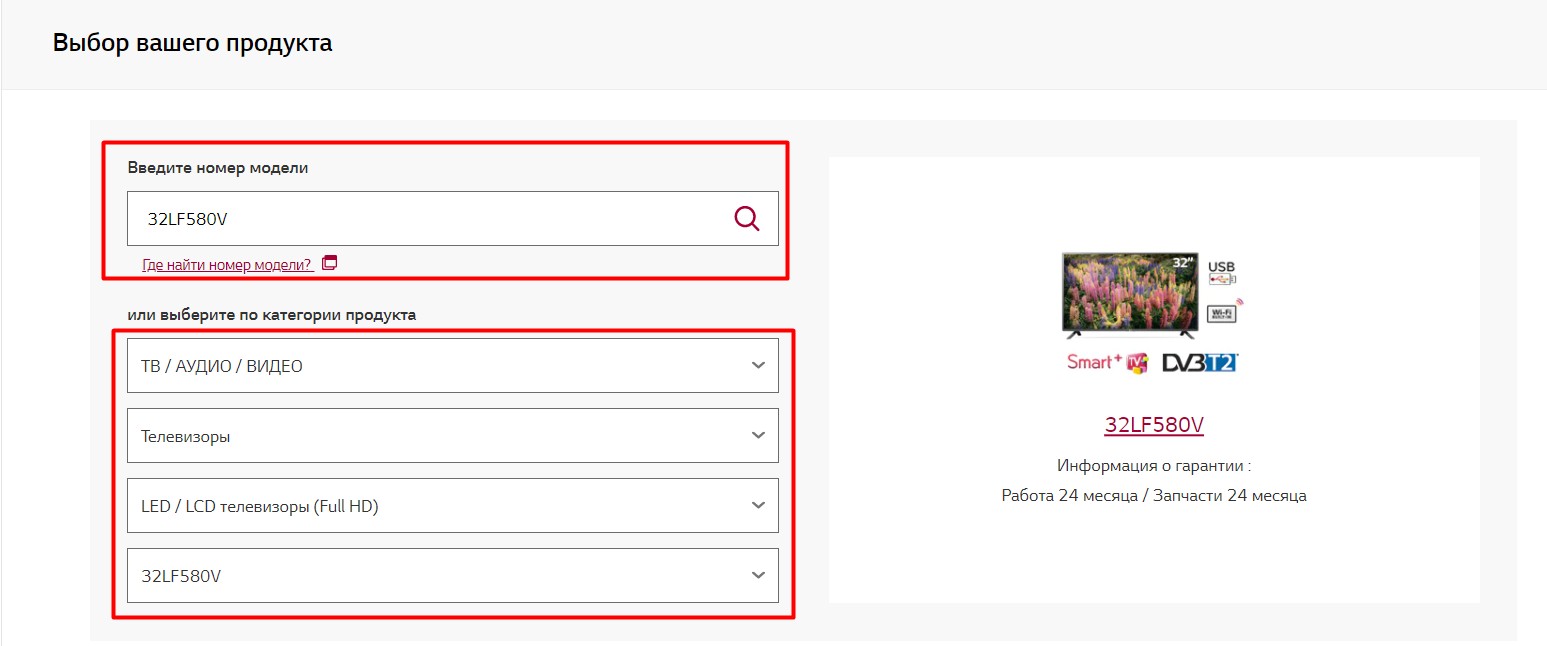
- Переходим ниже и смотрим актуальные прошивки. Загружаем самую новую:
Файл большой (в моем случае 680 Мбайт), так что на скачивание может потребоваться какое-то время. Пока программное обеспечение скачивается, можно перейти к подготовке флешки на следующем шаге.
Берем самую обычную флешку, на которую влезает наш файл. Если она уже была отформатирована в формате FAT32, и вы уверены в этом, можно смело пропустить этот шаг и перейти дальше.
В противном случае, заходим в «Мой компьютер» (или как он у вас), среди дисков находим вашу флешку, щелкаем правой кнопкой мыши по ней и выбираем пункт «Форматировать». Далее оставляем все как на рисунке ниже:
Самое главное, обратите внимание на установленный FAT32, все остальное можно оставить как оно есть.
Внимание! При форматировании все данные с флешки удаляются. Если там что-то было, рекомендую их предварительно сохранить себе на компьютере, потом их можно будет закинуть обратно.
Шаг 4 – Скидываем файл
Теперь берем наш скачанный ранее файл и скидываем его на флешку. НО НЕ ПРОСТО ТАК!!!
- На флешке создаем папку LG_DTV
- Если ранее вы скачали архив, предварительно извлеките из него файлы. И вот все, что извлечёте, смело закидывайте в созданную папку LG_DTV.
Шаг 5 – Прошиваем
Здесь все очень просто:
- Вставляем флешку в телевизор.
- Она автоматически определится, а телевизор в отдельном окне предложит обновить прошивку – соглашаемся.
- После обновления телевизор перезагрузится или выключится. Почти готово!
Не выключаем питание и не отсоединяем флешку! Иначе можем получить кирпич.
Шаг 6 – Делаем сброс настроек
После прошивки настоятельно рекомендуется сделать сброс настроек на заводские. Посещаем в своем телевизоре доступные места из следующего списка:
Настройки – Все настройки – Общие – Сброс настроек
Все! Телевизором можно пользоваться и дальше.
Если не видит флешку
Как я уже и написал, телевизор флешку видит автоматически. Т.е. если вы все правильно подготовили. Основные ситуации, когда он не предлагает обновление:
- Флешка не в FAT Нет папки LG_DTV. Файл не разархивирован.
- Такая версия ПО уже установлена. Т.е. если хотите заново переставить – накатите старую версию, а сверху обновите ее текущей.
- Прошивка не от этой модели телевизора.
- У вас привезенный телевизор, который не продавали в РФ – нужно искать обновления под вашу страну, а не по предложенной ссылке.
Автоматическое обновление – через интернет
Если ваш телевизор имеет подключение к интернету, и у вас нет задачи откатить версию прошивки, я бы пользовался вообще стандартным автоматическим обновлением по воздуху. Лично у меня проблем с ним никогда не было. Рекомендую и вам.
По умолчанию телевизор лишь предлагает проведение обновлений, но не делает это автоматически. Если хотите сделать ручную проверку, идем сюда:
Настройки – Поддержка – Обновление ПО
А здесь уже нажимаем на кнопку «Проверить наличие обновление». Можете поставить галочку автоматического обновления ТВ, но я такое не делаю – а вдруг придёт кривое официальное обновление, уж лучше подождать несколько дней, если все и так работает хорошо.
Более здесь и не придумаешь. Очень надеюсь, что был вам полезен. Если что – пишите комментарии, попытаюсь ответить в свободное время.
Привет! Если Вы зашли на эту страницу, то скорее всего, Вас интересует вопрос, как обновить прошивку на своем телевизоре. Вы зашли по адресу. В этой статье я расскажу и покажу на скриншотах, как обновить прошивку на телевизоре LG (Smart TV). Думаю, что эта инструкция подойдет для всех телевизоров LG.
Что бы наша инструкция была понятна, мы разделим ее на три части:
- Подготовка к обновлению прошивки.
- Обновление ПО на телевизоре LG напрямую, через интернет.
- Обновление прошивки на LG (Smart TV) с USB флешки.
Мне кажется, так будет удобно и понятно. Да и я не буду путаться 🙂
Подготовка к обновлению прошивки на телевизоре
На этом этапе, нам нужно узнать и понять две вещи.
Узнать нам нужно модель нашего телевизора. Но, если вы будете обновлять прошивку напрямую, через интернет, то это не обязательно. Если же вы будете обновлять с флешки, то узнать точную модель нужно. И лучше всего, посмотреть ее в настройках телевизора. И заодно, мы посмотрим текущую версию нашей прошивки.
Нажмите на пульте кнопку SETTINGS.
В меню перейдите на вкладку Поддержка, и выберите пункт Инф. о продукте/услуге.
Откроется окно, в котором мы увидим модель телевизора (у меня это 32LN575U-ZE), и текущую версию прошивки (пункт Версия ПО).
Вы можете пока оставить эти настройки открытыми, переписать модель и текущую версию ПО на бумажку, или сфотографировать на телефон, как это бы сделал я 🙂 .
Вы должны понимать, что прошивка (не только телевизора, но и любого устройства), это серьезно. И нужно действовать строго инструкциям, чтобы не превратить свой телевизор в кирпич. Хотя нет, какой кирпич с телевизора, скорее бетонная плита 🙂
Ну вы поняли, можно “убить” телевизор, если не придерживаться инструкции. В процессе прошивки, на телевизоре, так же будут разные указания по безопасности. Вот основные:
- Не выключайте телевизор в момент прошивки.
- Если будете обновлять с флешки, то следите за тем, что бы прошивка, которую вы будете скачивать с сайты производителя, была для вашей модели.
- Когда идет процесс прошивки, не вытягивайте флешку с телевизора.
- И вообще, лучше ничего не нажимать и не трогать.
Обновление ПО на телевизоре LG напрямую, через интернет
Это очень простой и удобный способ. Главное требование, это что бы ваш телевизор был подключен к интернету. К хорошему, быстрому и желательно безлимитному интернету. Телевизор сам скачает нужное ПО (программное обеспечение) и установит его. Я заметил, что прошивка занимает в среднем 500 Мб. По крайне мере для модели 32LN575U.
Это интересно: Используем роутер в качестве Wi-Fi приемника для подключения телевизора к интернету по Wi-Fi
Подключит телевизор к интернету можно по Wi-Fi, подробнее в статье https://f1comp.ru/televizory-smart-tv/kak-podklyuchit-televizor-so-smart-tv-k-internetu-po-wi-fi-na-primere-lg-32ln575u/, или по сетевому кабелю https://f1comp.ru/internet/podklyuchaem-televizor-k-internetu-po-setevomu-kabelyu-lan/.
Если интернет к ТВ вы уже подключили, то можно проверить нет ли обновлений.
Нажимаем на пульте снова кнопку SETTINGS (скриншот в начале статьи) и переходим на вкладку Поддержка. Выбираем пункт Обновление ПО.
Видим там текущую версию ПО. Для проверки (есть ли новая версия), нажимаем на кнопку Проверить наличие обновления.
Если новое ПО есть, то появится окно, в котором будет указана версия. Для того, что бы запустить обновления, просто нажмите на кнопку Обновить.
Начнется процесс загрузки. Его можно будет скрыть, и продолжать например смотреть телевизор. Когда ПО будет полностью загружено, то начнется процесс обновления. Тогда лучше ничего не трогать, телевизор сам выключится и включится. Все, процесс обновления закончен. Можете снова зайти в настройки и убедится что у Вас новая версия ПО.
Если телевизор все время подключен к интернету, и обновление включено, то при наличии, новой версии программного обеспечения, будет появляться окно с предложением обновить ПО.
Обновление прошивки на LG (Smart TV) с USB флешки
Если нет возможности обновится напрямую, то можно все сделать с флешки. Суть этого способа заключается в том, что бы с сайта LG скачать нужную прошивку, скинуть ее на флешку, подключить флешку к телевизору и запустить обновление.
Нам нужно знать точную модель телевизора и текущую версию установленного программного обеспечения. Как узнать эту информацию, я писал в начале статьи.
Скачиваем прошивку
Заходим на сайт (у меня на украинском, у Вас возможно будет все на русском). В строке поиска вводим модель нашего телевизора. В моем случае, это 32LN575U. Нажимаем на кнопку поиска.
Это интересно: Настраиваем DLNA сервер с помощью программы “Домашний медиа-сервер (UPnP, DLNA, HTTP)”. Просматриваем файлы с компьютера на телевизоре
В результатах, должен появится наш телевизоре. Вверху переходим на вкладку “Підтримка” (поддержка) и нажимаем на красную кнопку ПО.
Появится список прошивок. Скачиваем самую новую, она как правило в самом верху. Смотрим на дату добавления и на версию. Убедитесь, что прошивка которая на сайте, новее той, что уже установлена на вашем телевизор. Если она новее, то нажимаем на ссылку и сохраняем архив на компьютер.
После тог как архив полностью будет загружен, переходим к подготовке флешки.
Подготавливаем USB накопитель
Я где-то читал, что нужна чистая флешка. Но у меня флешка на 16 Гб и она примерно на половину была забита нужными файлами. Мне было лен их скидывать на компьютер и очищать накопитель, поэтому, я прошивал телевизор с флешки, на которой были другие файлы. Все получилось. Но, если у Вас на флешке нет ничего важного, или есть еще один чистый накопитель, то лучше возьмите его.
Подключите флешку к компьютеру, откройте ее и создайте папку с названием LG_DTV.
Вот так:
Дальше, откройте архив с прошивкой, который мы скачали и скопируйте файл, который находится в архиве, в папку LG_DTV (которую мы создали на флешке).
Вот и все, после того, как файл полностью копируется, наша флешка полностью готова.
Отключаем накопитель от компьютера и подключаем к телевизору. Если все сделали правильно, то сразу должно появится окно с информацией, что подключен накопитель на котором есть ПО. Будет указана текущая версия ПО и та, которая есть на флешке. Так же, прочитайте рекомендации.
Для запуска обновления, просто нажмите кнопку Выполнить (извините за качество фото).
Начнется процесс прошивки. Ничего не трогаем.
Это интересно: Превращаем обычный телевизор в Smart TV. Обзор Смарт-ТВ приставки Defender Smart Android HD2
Телевизор сам выключится и включится. Появится вот такое окно:
Это значит, что все успешно обновилось, версии совпадают. Можно отключить накопитель от телевизора.
Если после обновления ПО, телевизор начал зависать, или появились другие проблемы, то рекомендуется выполнить инициализацию приложения. Это должно помочь.
Зайдите в меню телевизора, и перейдите на вкладку Поддержка. Выберите пункт Инициализация приложения. Подтвердите выполнение выбрав Ok.
Телевизор должен перезагрузится сам.
Послесловие
Надеюсь, мне удалось подготовить простую инструкции, по которой у Вас все получилось.
Главное, делайте все по инструкции. Если например замечаете, что сегодня часто пропадает электричество (например гроза, или электрики что-то ремонтируют), то лучше отложите обновление ПО на другой день.
Всего хорошего!
Обновление прошивки – это необходимый процесс, который улучшает работу устройства. Производители время от времени совершенствуют какие-то опции, добавляют новые функции, а с помощью обновления прошивки можно как раз насладиться нововведениями. Чаще всего перепрошивка − это интересные опции, упрощающие работу в интернете или же открывающие массу новых возможностей.
Как обновить телевизор LG? Существует несколько вариантов. В данной статье мы рассмотрим один из самых простых – это программный update через интернет. Есть ещё второй вариант – использование флешки, но первый считается более быстрым.
Прошивка – это программное обеспечение, за счёт которого запускаются все опции современных ТВ. Телевизоры от LG функционируют на ОС webOS, а чтобы владельцы устаревших моделей могли насладиться также новыми опциями, производитель выпускает новые версии программного обеспечения. Обязательно обновление программного обеспечения для телевизоров LG необходимо скачать и установить, или же процесс происходит автоматически.
Теперь что касается того, как понять, доступно ли новое обновление ПО на телевизор LG. Компания избавила своих клиентов от необходимости следить за программным update. Поскольку у данного бренда разработана система автоматического оповещения клиентов о выходе новой версии.
Для данных целей запущены специальные серверы, на которые сохраняются свежие версии. После того как появилось новое ПО, сервер в авторежиме посылает сигнал на устройство, после чего выскакивает окно с предложением выполнить автоматическое обновление телевизора LG, скачав новую версию. Это альтернативное решение для обычного скачивания с сайта компании.
Владельцы LG не смогут открыть сервис через браузер, соответственно, и проверить наличие свежей прошивки тоже. Поэтому нужно только ждать сигнала от самого сервера.
Теперь приступаем к рассмотрению официального обновления на телевизор LG. В данном случае речь идёт о скачивании с официального сайта. Ведь можно отыскать нужные файлы с других сервисов, но здесь важно понимать, что есть вероятность наткнуться на вредоносные программы. Соответственно, лучше всего воспользоваться официальным сайтом, чтобы ваша прошивка обновилась.
Для этого нужно:
- Перейти на сайт www.lg.com.
- Отыскать в верхней части окно для поиска, затем ввести название своей модели ТВ и кликнуть на «Поиск».
- Ознакомившись с результатами, переходим в раздел «Поддержка» − «Программы».
- Выбираем доступное для скачивания обновление.
- Кликнув на файл, скачиваем его.
Процесс несложный, но здесь существует несколько способов его выполнения. Далее мы рассмотрим каждый из вариантов. Это позволит каждому владельцу ТВ выбрать наиболее подходящий для себя метод.
Чтобы обновить прошивку, специалисты советуют задействовать соединение через роутер, поскольку ТВ и провайдер подсоединяются к одному маршрутизатору. Прямое соединение не считается эффективным способом, поскольку нужно будет постоянно указывать пароль с логином. Для того чтобы подсоединить ТВ через роутер для обновления программного обеспечения, нужно:
- Вставить кабель WAN в роутер, а телевизор вместе с роутером соединить кабелем LAN. На этом этапе нужно тщательно наблюдать за значками на портах, чтобы избежать ошибки.
- На ТВ переходим в раздел «Меню» − «Настройки».
- Переходим в «Сеть» − «Настройки сети».
- Здесь уже нужно выбрать вид соединения – «Кабель».
- Ждём полного завершения подсоединения. На экране должна выскочить надпись «Связь успешно установлена».
Теперь относительно скачивания обновления на телевизор LG :
- На ТВ выбираем «Меню», затем «Поддержка».
- Нажимаем на «Обновление ПО». Затем устройство начинает искать, присутствует ли новая версия.
- Когда новая версия найдена, тогда пользователь должен нажать на «Да» после того, как выскочило предложение «Обновить сейчас?».
- После этого нужно будет подождать, пока прошивка установится.
- Устройство перезагрузится и снова включится.
Как обновить ПО в телевизоре LG через беспроводное соединение? Здесь всё достаточно просто. Но важно, чтобы было отличное соединение и скорость, в противном случае процесс может затянуться.
Итак, ещё при самом первом включении ТВ, он предлагает подсоединиться к сети через кабель или же Wi-Fi. Если же вы пропустили этот пункт, тогда нужно:
- Включить ТВ.
- Выбрать «Настройки» на пульте ДУ.
- Перейти в «Сеть» − «Сетевое подключение».
- Затем открывается небольшая инструкция, потом кликаем на «Настроить подключение».
- В открытом списке нужно выбрать беспроводную сеть. Учтите, если вам необходимо ввести самостоятельно параметры для подсоединения, тогда кликайте на «Настройка вручную».
- Затем вводим пароль для подсоединения. И подтверждаем процесс, нажав на «Ок».
Если всё выполнено верно, тогда на экране должно всплыть сообщение что «ТВ подключено к Wi-Fi». Если же появился запрос для введения IP и DNS, нужно оставить всё на «Автоматически». После таких нехитрых действий можно приступать к обновлению.
Для обновления Смарт ТВ LG необходимо выбрать один из ранее представленных способов. Но прежде чем приступить к установке, нужно подготовить ТВ.
Потребуется владельцу телевизора узнать два момента: модель ТВ и действующую версию прошивки. Учтите, что если вы обновляете ПО телевизора через интернет, тогда полное название модели не требуется. Это нужно тем, кто использует флешку для скачивания необходимых файлов, для этого нужно посмотреть технический паспорт устройства.
Относительно действующей версии прошивки. Нужно на пульте ДУ нажать на SETTINGS. Затем в «Меню» переходим во вкладку «Поддержка», и нажимаем на пункт «Информация о продукте/услуге». Перед вами открывается окно, в котором будет как раз указана версия прошивки. Эксперты советуют переписать или же сфотографировать данную информацию.
Перед тем как запустить обнову, нужно помнить про такие моменты:
- Нельзя выключать ТВ во время скачивания обновления.
- Версия ПО должна соответствовать вашей модели телевизора.
- Запрещено извлекать флешку, кабель в процессе.
- Не следует нажимать на кнопки пульта, чтобы избежать вероятных проблем.
Весьма часто пользователи не следят за тем, была ли обновлена прошивка. Поэтому лучше время от времени проверять обновления , чтобы не упустить новых функций и возможностей.
Одной из самых популярных проблем считается невозможность скачать с флешки ПО, т.к. модель ТВ не находит его. Если вы столкнулись с такой ситуацией, тогда предстоит взять другой флеш-накопитель или же отформатировать этот, потом указать файловую систему FAT32.
Для активации процесса ПО нужно выполнить следующее:
- Начать процесс заново.
- Выполнить обновление через USB-порт.
- Отформатировать флешку или же воспользоваться другой.
Если ваша модель ТВ на Андроиде, тогда:
- Нажмите кнопку «Home».
- Выберите «Установка» − «Обновление ПО» и затем только «Через интернет».
Если вы используйте проводным способом, обязательно убедитесь, что кабель не повреждён и все провода подсоединены в соответствующее гнездо.
Если же данные действия не решили проблему, и обновление на телевизор LG не установлено, тогда обратитесь за помощью к специалистам.
Суббота, 22 августа 2015 09:33
Как обновить прошивку на телевизоре LG + видео.
- Комментарии (3)
В одной из своих предыдущих статей я писал зачем нужно обновлять прошивку телевизора. Если вкратце, то обновление прошивки телевизора, делает его работу стабильней, быстрей, а иногда добавляет новые функции. В этой статье я пошагово опишу как обновить прошивку на телевизорах LG.
1 Обновление программного обеспечения телевизора LG с Интернета;
2 Обновление прошивки с USB флешки.
Предлагаю рассмотреть каждый вариант пошагово.
Обновление ПО телевизора LG с Интернета.
Этот способ, на мой взгляд, наиболее простой и удобный. Для него понадобиться только телевизор LG с выходом в Интернет, при этом неважно каким способом подключен Интернет с помощью сетевого кабеля LAN или Wi-Fi. Далее необходимо зайти в настройки телевизора, для этого нажмите кнопку “Settings”, если у вас обычный пульт управления.
Или кнопку “Input”
и выберите значок шестеренки, если у вас пульт Remote magic.
Далее в меню телевизора выберите “Общие” – “Сведения о телевизоре”.
Нажмите на кнопку “Проверить обновления”.
Если обновления будут доступны, телевизор предложит загрузить и установить их. Если вы хотите автоматизировать процесс обновления телевизора, можете поставить галочку “Разрешить автоматические обновления”.
Если на телевизоре установлена последняя версия ПО, увидите сообщение “Обновления не найдены”.
Таким образом нажав несколько раз на пульте управления вы без труда можете обновить прошивку LG.
Обновление телевизора LG с USB флешки.
Этот способ подойдет, если ваш телевизор не имеет выхода в Интернет. Вся его суть состоит в том, что вы с официального сайта LG скачиваете прошивку на USB флешку, после этого подключаете эту флешку к телевизору и устанавливаете обновления.
Прежде чем приступить к обновлению телевизора LG необходимо узнать точную модель вашего телевизора и установленную версию ПО. Что бы узнать модель телевизора- загляните на его заднюю панель, на ней будет наклейка с указанием модели. Если сзади к телевизору не подобраться (висит на кронштейне), тогда можно зайти в настройки телевизора в меню “Общие” – “Сведения о телевизоре” и посмотреть модель вашего телевизора, там же можно увидеть версию установленного ПО.
После того как вы узнали модель ТВ, зайдите на официальный сайт LG и в строке поиска введите ее.
Откройте вкладку “Обновление ПО” и если есть более новая версия прошивки – скачайте и разархивируйте скаченный архив.
Для обновления понадобиться USB флешку объемом не менее 1 ГБ. Перенесите всю информацию с USB носителя и отформатируйте ее. После этого создайте на носителе папку с именем LG_DTV и перенесите прошивку (файл с расширением EPK) в созданную папку.
Выключите телевизор и подключите USB флешку в любой USB порт (если есть порт “USB in service only”, то подключать флешку нужно в него). После включения телевизора появится предложение обновить его, выберите “Установить”.
Далее в течение нескольких минут будет происходить обновление прошивки ТВ. Наблюдать за процессом обновления можно, если зайти в меню “Общие” – “Сведения о телевизоре”.
После обновления прошивки телевизор выключиться и включиться. После включения появится окно о успешно установленной версии ПО.
Так же вы можете зайти в меню “Общие” – “Сведения о телевизоре” и убедитесь что действительно установлена последняя версия ПО.
Таким образом, можно без особого труда установить свежую версию ПО для телевизора LG.
Видео обновления прошивки телевизора LG .
Я очень надеюсь, моя статья помогла Вам! Просьба поделиться ссылкой с друзьями:
Добавить комментарий
Наверх
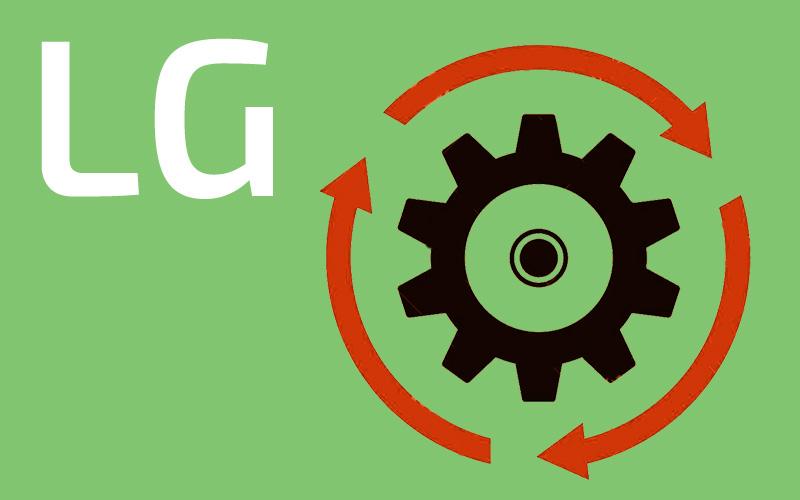
Выпуск новых версий ПО нацелен на:
- исправление ошибок безопасности;
- добавление новых функций;
- совершенствование дизайна отдельных элементов и интерфейса в целом;
- обеспечение совместимости с текущими версиями приложений.
Прошить телевизор LG можно за 3-10 минут одним из двух способов:
- из меню ТВ;
- вручную через флешку.
Обновление из меню телевизора
Самый простой способ обновления ПО на телевизоре LG Smart TV — из соответствующего раздела меню.
Скопируйте или запишите данные. Обязательно перепроверьте каждый символ.
Подготавливаем USB-накопитель
Флешка, используемая для прошивки, должна быть заранее подготовлена к установке.
Для этого:
- Вставьте флеш-накопитель в USB-разъем на ПК.
- Зайдите в “Мой компьютер”.
- С помощью антивирусного ПО проверьте компьютер и съемный носитель, при необходимости удалите вредоносные файлы.
- Кликните правой кнопкой мыши по иконке флешки и выберите пункт “Форматирование”.
- Убедитесь, что формат в пункте “Файловая система” совпадает с необходимым FAT-32.
- Нажмите кнопку “Начать”. Система автоматически отформатирует USB-накопитель.
- Флешка готова к работе. Теперь создайте на ней папку с именем «LG_DTV».
Находим и скачиваем ПО
- На ПК откройте официальный сайт lg.com/ru/support/software-firmware.
- Введите номер модели в соответствующем поле. Внимательно проверьте каждый символ!
- Скачайте искомый *.zip архив. Его размер составит в среднем 300-500 МБ.
- Скачанное ПО распакуйте в предварительно созданную папку на компьютере.
Устанавливаем прошивку
Если вы четко следовали инструкции, у вас должна быть заранее подготовленная флешка и скачанное на жесткий диск ПО.
Приступайте к установке обновления:
- Скопируйте файл из распакованного архива в папку «LG_DTV» на внешнем носителе.
- Вставьте флешку в телевизор. Предварительно выключите ТВ и отсоедините все вспомогательные устройства: приставки, роутеры, дополнительные USB-накопители и прочее. Флешку лучше вставить в гнездо “Service only”, но если такого нет — подойдет любой другой USB-разъем.
- Включите телевизор. В нижней части экрана вы увидите системное уведомление “Готово обновление драйвера”.
- Нажмите кнопку “Установить”. Процесс будет проходить в фоновом режиме.
- После завершения процедуры ТВ автоматически выключится.
- Через 5-10 секунд ТВ начнет включаться: в этот раз это займёт немного больше времени, чем обычно.
- После завершения система выдаст сообщение об успешном окончании установки.
В “Сведениях о ТВ” (“Settings” → “Общее” → “Сведения о телевизоре”) проверьте версию установленной прошивки.
Чтобы обновления вступили в силу, необходимо сбросить настройки до заводских:
- «Settings» → «Установки» → «Заводские настройки».
- «Settings» → «Расширенные» → «Общие» → «Сброс настроек».
- «Settings» → «Все настройки» → «Общие» → «Сброс настроек».
Видеоинструкция:
Бонус: официальная инструкция по прошивке с сайта LG.
Откат прошивки
Откатом называется возврат к более старой версии ПО. Восстанавливать прежнюю прошивку следует в том случае, если после обновления в работе ТВ возникают ошибки или вас в целом не устраивает работа с новой версией ПО.
Мнение эксперта Виталий Садовников Специалист по подключению и настройке цифрового телевидения Официально разработчик допускает установку только нового программного обеспечения: “даунгрейд” (понижение версии прошивки) работает не везде.
- На моделях 2014 — 2016 года с последними обновлениями 2018 года функция отката к предыдущим версиям была заблокирована.
- На моделях 2017 — 2020 года возможность отката к предыдущим версиям заблокирована в заводских настройках.
- Некоторые модели 2019-2020 также пока не могут обновляться через откат.
Что касается основной части модельного ряда 2012 — 2021 года, то здесь для отката ПО достаточно скачать архив LgDTVUpDater, распаковать его и следовать инструкции.
Альтернативный способ:
Решение потенциальных проблем
Телевизор не видит флешку.
LG распознает не все модели USB-накопителей, и ваш, скорее всего, не подошел. Проблема возникает редко, но если это произошло — используйте другой носитель.
Прошивка не обнаружена на флешке.
Может быть 5 причин и решений:
- скачанная версия уже установлена на ТВ: в этом случае обновление ПО не произойдет.
- файл не распакован: вставьте накопитель в ПК и разархивируйте в папку «LG_DTV».
- папки «LG_DTV» нет в корне USB-носителя: создайте ее и попробуйте снова.
- флешка отформатирована в другой файловой системе: произведите форматирование в формате FAT32.
- скачана неподходящая прошивка: проверьте название модели ТВ и скачайте ПО заново.


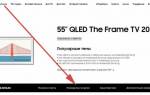

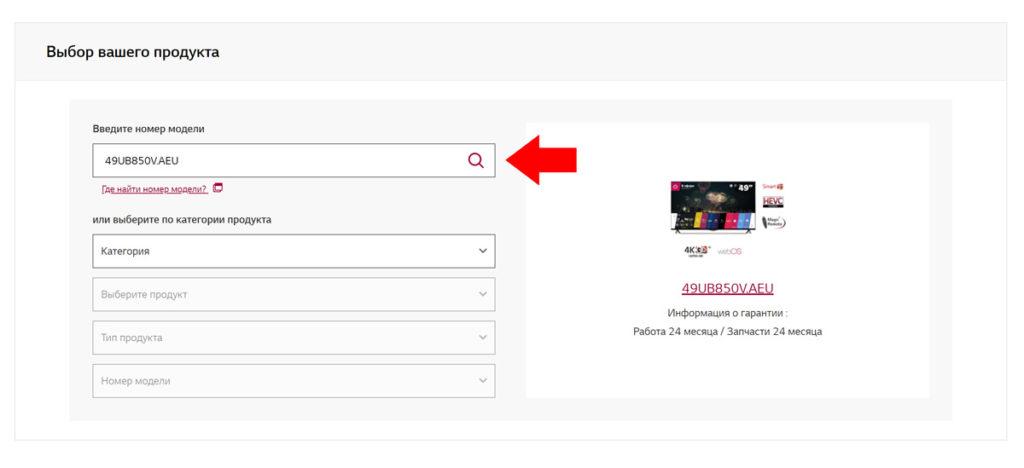
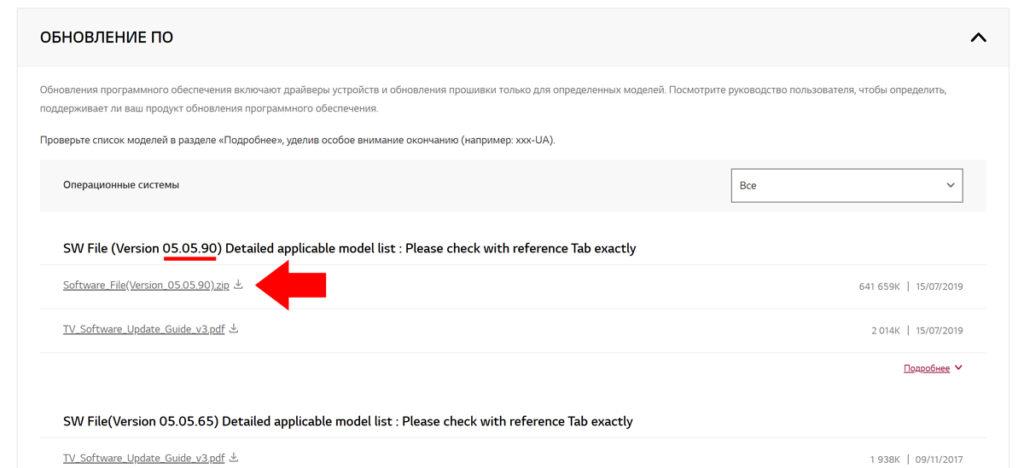
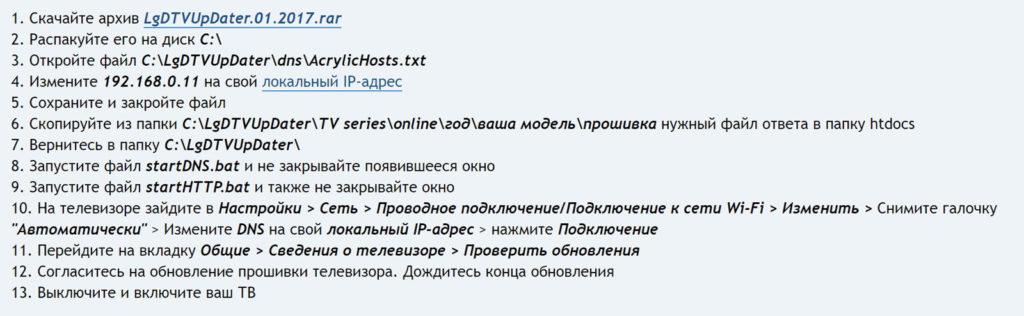








ли со статьей или есть что добавить?